วิธีทำ Velocity บน CapCut พร้อมเอฟเฟกต์เพื่อการเปลี่ยนแปลงอันน่าทึ่ง
การทำตามเทรนด์หมายความว่าคุณต้องเรียนรู้การตัดต่อวิดีโอใหม่ที่เผยแพร่บนอินเทอร์เน็ต และ ทำ Velocity บน CapCut เป็นเทรนด์ใหม่บนอินเทอร์เน็ต หนึ่งในนั้นคือการใช้การแก้ไขความเร็ว ซึ่งเป็นเทคนิควิดีโอที่ช่วยให้คุณสามารถเพิ่มความเร็วหรือลดความเร็วบางจุดของวิดีโอคลิปได้ หากต้องการสร้างวิดีโอที่ดีที่สุดด้วยการแก้ไข Velocity บน CapCut และเพิ่มผู้ติดตามบน TikTok หรือโซเชียลมีเดียอื่นๆ มากขึ้น บทความนี้จะรวบรวมความรู้ที่คุณต้องการเพื่อการแก้ไขที่มีประสิทธิภาพ
รายการแนะนำ
ส่วนที่ 1: เอฟเฟกต์ความเร็วคืออะไร ส่วนที่ 2: วิธีแก้ไขความเร็วบน CapCut ส่วนที่ 3: วิธีแก้ไขความเร็วบน CapCut ด้วย Flash ส่วนที่ 4: ทางเลือกสำหรับ CapCut เพื่อแก้ไขความเร็ว ส่วนที่ 5: คำถามที่พบบ่อยเกี่ยวกับ CapCut Velocityส่วนที่ 1: เอฟเฟกต์ความเร็วคืออะไร
CapCut เริ่มเปิดตัวเอฟเฟกต์ Velocity ซึ่งอยู่ในเครือของ TikTok ด้วย โปรแกรมตัดต่อวิดีโอมีคุณสมบัติการแก้ไขต่างๆ รวมถึงเอฟเฟกต์ ฟิลเตอร์ การเปลี่ยนภาพ และอื่นๆ ผู้สร้างเนื้อหาเช่น Capcut ไม่เพียงเพราะมันฟรี แต่ยังรวมถึงฟังก์ชันที่มีประสิทธิภาพอีกด้วย เอฟเฟ็กต์ความเร็วคือการเปลี่ยนแปลงที่คุณสามารถนำไปใช้กับส่วนใดก็ได้ของระยะเวลาวิดีโอ ทำให้มีรูปลักษณ์ที่โต้ตอบได้มากขึ้นเมื่อเปลี่ยนจากเฟรมหนึ่งไปอีกเฟรมหนึ่ง ส่วนถัดไปจะแสดงวิธีที่ดีที่สุดในการแก้ไข Velocity บน CapCut
ส่วนที่ 2: วิธีแก้ไขความเร็วบน CapCut
หลังจากเรียนรู้ความหมายของ Velocity แล้ว ก็ถึงเวลาทำ Velocity บน CapCut การสาธิตช่วยให้คุณทำตามขั้นตอนพื้นฐานได้และหมายถึงการสอนวิธีเริ่มต้นเท่านั้น การปรับปรุงทักษะการตัดต่อวิดีโอของคุณเพิ่มเติมสามารถทำได้ด้วยการฝึกฝนมากขึ้น
ขั้นตอนที่ 1.เปิดแอปเพื่อเริ่มแก้ไข แตะปุ่ม "โครงการใหม่" เพื่อนำเข้าคลิปวิดีโอจากแกลเลอรี่ของคุณ กดปุ่ม "เพิ่ม" เพื่อยืนยันการเลือกของคุณ
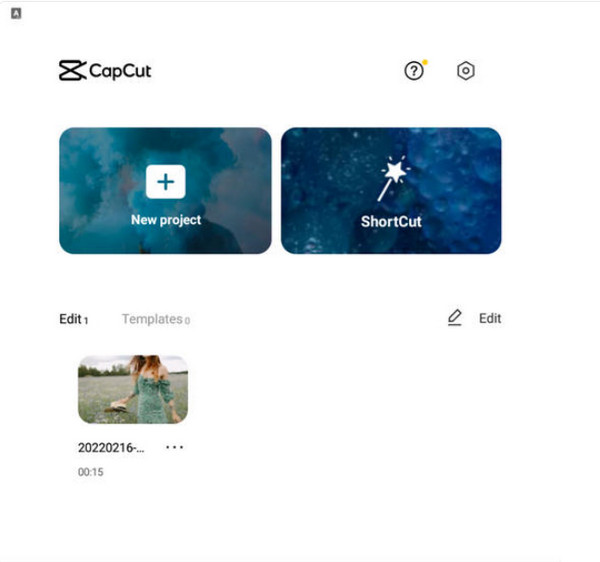
ขั้นตอนที่ 2.ไปที่เมนูความเร็วจากแถบเครื่องมือด้านล่างเพื่อสร้างการแก้ไขความเร็ว แตะ "Curve" จากด้านล่างเพื่อให้เปลี่ยน "Velocity" ได้อย่างราบรื่น คุณจะเห็นตัวเลือกเอฟเฟกต์เพิ่มเติม
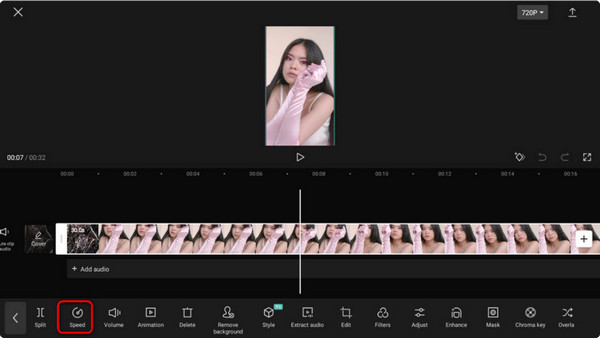
ขั้นตอนที่ 3คุณยังสามารถปรับแต่งความเร็วได้ตั้งแต่ 0.1x ถึง 10x แตะ "ส่งออก" เพื่อแชร์คลิปที่แก้ไขแล้วบน TikTok, Facebook, Instagram และบัญชีโซเชียลมีเดียอื่นๆ
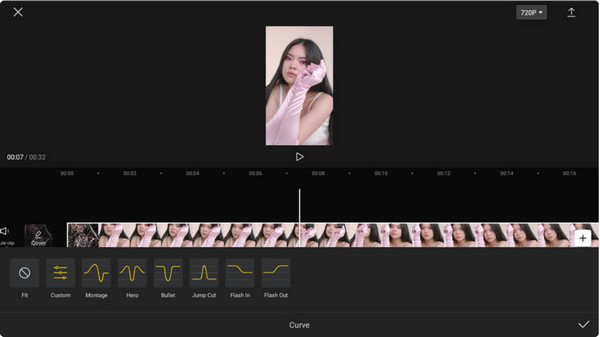
ส่วนที่ 3: วิธีแก้ไขความเร็วบน CapCut ด้วย Flash
มีมากมาย เทมเพลต CapCut คุณสามารถสมัครได้ ตัวอย่างเช่น คุณสามารถใช้เอฟเฟ็กต์แฟลชสีขาวกับคลิปวิดีโอเพื่อให้คุณมีแนวคิดในการแก้ไข Velocity บน CapCut ได้อีกทางหนึ่ง มันจะช่วยทำให้ภาพดูเรียบเนียนขึ้น ทำให้คุณเปลี่ยนภาพได้ดีที่สุด แต่โปรดจำไว้ว่าวิธีนี้กินเวลามากเกินไปโดยเฉพาะสำหรับมือใหม่ ถึงกระนั้น มันก็เป็นส่วนเสริมที่ยอดเยี่ยมสำหรับการแก้ไขของคุณ
ขั้นตอนที่ 1.หลังจากอัปโหลดวิดีโอบนแอปแล้ว ให้ไปที่เมนู "แก้ไข" แล้วแตะ "แยก" เมื่อวิดีโอแยกออก ให้เข้าถึงไอคอนการเปลี่ยนระหว่างคลิปทั้งสอง มันจะเปิดเผยไลบรารี "การเปลี่ยนแปลง"
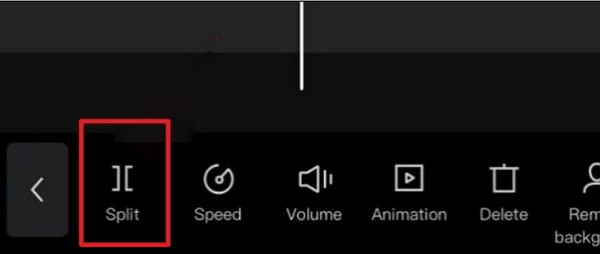
ขั้นตอนที่ 2.เลื่อนดูเอฟเฟกต์จนกว่าคุณจะเห็นเอฟเฟกต์ "แฟลชสีขาว" แตะที่มันและทำการปรับเปลี่ยนตามที่คุณต้องการ ดูตัวอย่างงานของคุณแล้วแตะ "ส่งออก" เพื่อแชร์บนโซเชียลมีเดีย
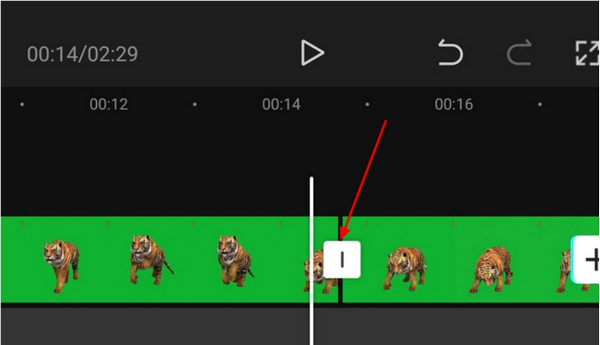
ส่วนที่ 4: ทางเลือกสำหรับ CapCut เพื่อแก้ไขความเร็ว
จะทำการแก้ไขความเร็วโดยไม่ใช้ CapCut ได้อย่างไร กรณีนี้อาจเกิดขึ้นได้ตลอดเวลา ดังนั้นจึงควรใช้ทางเลือกอื่นในการตัดต่อวิดีโอ AnyRec Video Converter มีคุณลักษณะการแก้ไขทั้งหมดที่คุณต้องการสำหรับการเปลี่ยนภาพที่ดีที่สุด ต่างจากการเพิ่มความเร็วบน CapCut ตรงที่ Video Converter จะใช้เอฟเฟ็กต์กับสิ่งที่วิดีโอต้องการ พร้อมการตั้งค่าที่กำหนดค่าได้เพื่อเปลี่ยนสี การเปลี่ยนภาพ และองค์ประกอบอื่นๆ การตั้งค่าการส่งออกช่วยให้คุณสามารถเปลี่ยนตัวเข้ารหัสวิดีโอ ความละเอียด อัตราเฟรม และแม้กระทั่งการตั้งค่าเสียง ดาวน์โหลดโปรแกรมตัดต่อวิดีโอที่ดีที่สุดบน Windows และ macOS วันนี้!

มีฟีเจอร์การแก้ไขที่มีทรานซิชั่น ธีม เอฟเฟกต์ และอื่นๆ ในตัว
รองรับรูปแบบวิดีโอทั้งหมดและให้การตั้งค่าเพื่อเปลี่ยนเอาต์พุต
ส่งออกและบันทึกวิดีโอที่ตัดต่อด้วยความละเอียดสูงพิเศษ เช่น 1080p และ 4K
แชร์วิดีโอ Velocity ไปยังโซเชียลมีเดียได้โดยตรงบนซอฟต์แวร์
ดาวน์โหลดอย่างปลอดภัย
ดาวน์โหลดอย่างปลอดภัย
ขั้นตอนที่ 1.ไปที่เว็บไซต์อย่างเป็นทางการของ AnyRec แล้วคลิกปุ่ม "ดาวน์โหลด" สำหรับ Video Converter ไปที่เมนู "MV" แล้วคลิกปุ่ม "เพิ่ม" เพื่ออัปโหลดวิดีโอ นำเข้าวิดีโออื่นโดยคลิกปุ่มเดียวกัน
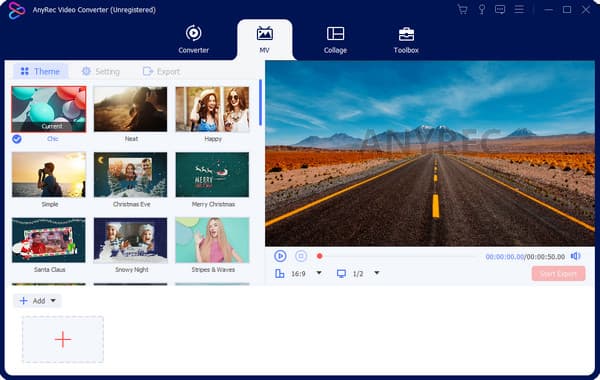
ขั้นตอนที่ 2.ตัดแต่งวิดีโอโดยคลิกปุ่ม "ตัด" คลิกปุ่ม "Fade In" และ "Fade Out" เพื่อการเปลี่ยนภาพแบบง่ายๆ จากนั้นคลิกปุ่ม "ตกลง" จากนั้นไปที่เมนูเอฟเฟกต์แล้วเลือกฟิลเตอร์ที่ต้องการ
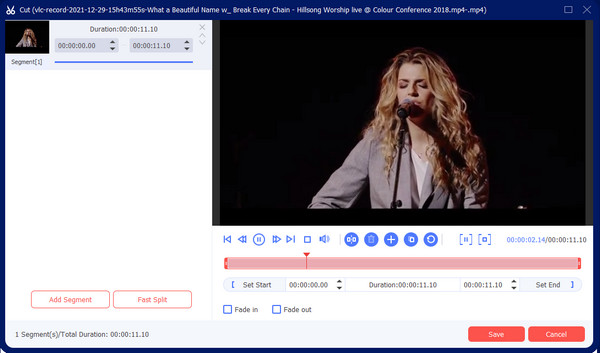
ขั้นตอนที่ 3ไปที่เมนูส่งออกเพื่อแก้ไขการตั้งค่าเอาต์พุต ดึงรายการรูปแบบ ความละเอียด และอื่นๆ ลงมา เลือกโฟลเดอร์ปลายทางโดยคลิกปุ่ม "บันทึกไปที่" สุดท้ายคลิกปุ่ม "เริ่มการส่งออก"
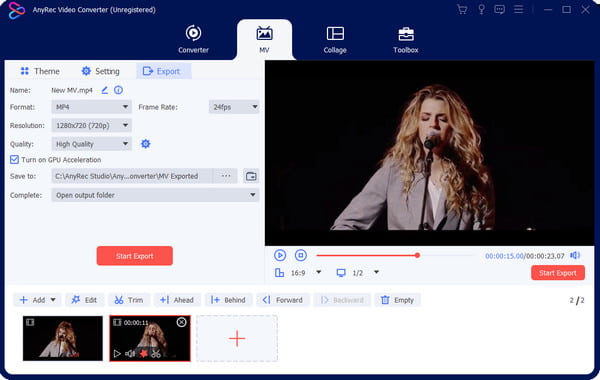
ส่วนที่ 5: คำถามที่พบบ่อยเกี่ยวกับ CapCut Velocity
-
ฉันต้องจ่ายเงินเพื่อใช้การแก้ไข Velocity ของ CapCut หรือไม่
ไม่ โชคดีที่ Capcut เป็นโปรแกรมตัดต่อวิดีโอฟรีที่คุณสามารถใช้ได้บน Android และ iOS แม้จะไม่มีค่าใช้จ่าย แต่ก็ช่วยให้คุณสามารถแก้ไขวิดีโอคลิปเพื่อเปลี่ยนความเร็ว ใช้ตัวกรอง และทำการตัดต่อวิดีโอที่น่าทึ่งยิ่งขึ้นได้ คุณยังสามารถใช้ CapCut บนแล็ปท็อปหรือพีซีได้
-
CapCut เปิดใช้งานการตัดต่อวิดีโอโดยไม่ จำกัด เวลาหรือไม่?
ไม่ แม้ว่าแอปจะฟรีและส่วนใหญ่ไม่ได้จำกัดผู้ใช้ แต่คุณสามารถเพิ่มเวลาได้สูงสุด 15 นาทีเท่านั้น ถึงกระนั้นก็ยังรองรับวิดีโอหลายรายการในการแก้ไขและรวมตราบใดที่คุณไม่เกินระยะเวลา
-
ฉันสามารถบันทึกการแก้ไข Velocity ด้วยความละเอียด 1080p ได้หรือไม่
ใช่. หลังจากแก้ไขความเร็วแล้ว ให้แตะ ส่งออก ด้วยลูกศรขึ้น หน้าต่างต่อไปนี้จะแสดงความละเอียดของวิดีโอ ซึ่งคุณสามารถปรับได้ตั้งแต่ 480p ถึง 1080p คุณยังสามารถปรับอัตราเฟรมจาก 24FPS เป็น 60FPS แตะ ส่งออก เพื่อสรุปและบันทึกเอาต์พุตบนอุปกรณ์ของคุณ
บทสรุป
โดยสรุป CapCut เปิดตัวการแก้ไข Velocity และกลายเป็นหนึ่งในโปรแกรมตัดต่อวิดีโอที่ดีที่สุด การสร้างเอฟเฟกต์ความเร็วบน CapCut ยังคงเป็นกระแสในแพลตฟอร์มโซเชียลมากมาย รวมถึง TikTok และ Instagram แม้ว่าแอปนี้จะเรียบง่าย แต่การใช้เอฟเฟกต์ Velocity จำเป็นต้องมีการฝึกฝนเพิ่มเติมเพื่อทำให้วิดีโอราบรื่นขึ้น แต่ถ้าคุณต้องการวิธีที่ง่ายกว่าในการแก้ไขวิดีโอ AnyRec Video Converter มีโปรแกรมสร้าง MV เพื่อสร้างวิดีโอคุณภาพสูงด้วยธีม ฟิลเตอร์ และองค์ประกอบต่างๆ คุณยังสามารถใช้ซอฟต์แวร์นี้เพื่อ แปลงวิดีโอสำหรับ Twitter, Facebook และ Reddit เพื่อโพสต์ ดาวน์โหลดโปรแกรมตัดต่อวิดีโอที่ดีที่สุดบน Windows และ macOS ฟรี!
ดาวน์โหลดอย่างปลอดภัย
ดาวน์โหลดอย่างปลอดภัย
